Hoe bestanden over te zetten van Android naar iPhone 13
Je gebruikt al heel lang een smartphone en nu wil je de iPhone 13 Pro. Waarom is het zo moeilijk om gegevens overbrengen van Android naar iPhone? Dit komt omdat een persoon die een oude smartphone gebruikt, waardevolle bestanden op zijn smartphone opslaat. Deze bestanden kunnen verschillende formaten hebben, zoals video-, audio-, kantoorbestanden, enz. Daarom is het absoluut noodzakelijk om deze bestanden van de oude smartphone naar de nieuwe smartphone over te zetten.
Hier zijn enkele van de beste en veiligste manieren om een back-up te maken van uw waardevolle gegevens op uw computer. In online platforms voor gegevensopslag, en u kunt uw gegevens ook van het ene apparaat naar het andere overbrengen. Met behulp van back-up zijn uw mobiele persoonlijke gegevens veilig. Als om welke reden dan ook de gegevens van uw mobiele telefoon worden verwijderd, kunt u de back-up van de gewenste bron naar uw mobiel terugzetten.
- Methode 1: Met DrFoneTool – Telefoonoverdracht hoeft u zich geen zorgen te maken over het overzetten van gegevens!
- Methode 2: bestanden overbrengen van Android naar iPhone via iTunes
- Methode 3: Bestanden overbrengen van Android naar iPhone via Dropbox
- Methode 4: Breng bestanden over van Android naar iPhone via Google Drive
- Veelgestelde vragen over telefoonoverdracht
Methode 1: Met DrFoneTool – Telefoonoverdracht hoeft u zich geen zorgen te maken over het overzetten van gegevens!
DrFoneTool – Telefoonoverdracht Toolkit is ontworpen om enige tijd geleden vandaag verwijderde gegevens te herstellen. Maar na een tijdje nam het aantal gebruikers dat deze software gebruikte toe. Het bedrijf heeft meer functies aan deze toolkit toegevoegd die erg belangrijk zijn voor het beheren van smartphones en het herstellen van verwijderde gegevens. DrFoneTool – Telefoonoverdracht is een uitstekende toolkit voor het herstellen van verwijderde mobiele telefoongegevens, het overbrengen van WhatsApp-chatgegevens van de ene smartphone naar de andere en het beheren van de gegevens op de smartphones. Hier zijn enkele eenvoudige stappen die u kunt nemen om gegevens over te zetten van Android naar iPhone.
Stap 01: Download en installeer deze software op uw pc
Eerst moet je DrFoneTool – Telefoonoverdracht downloaden. Installeer deze toolkit na het downloaden op uw pc.

DrFoneTool – Telefoonoverdracht
Breng foto rechtstreeks over van Android naar iPhone in 1 klik!
- Cross-platform data shift tussen elk apparaat naar keuze van Android en iPhone.
- Ondersteun enorme gegevens, waaronder afbeeldingen, video’s, muziek, berichten, contacten, apps en meer.
- Werkt perfect met bijna mobiele telefoons en tablets, zoals iPhone, iPad, Samsung, Huawei, etc.
- Volledig werken met mobiel systeem iOS 15 en Android 10.0 en computersysteem Windows 11 en Mac 10.15.
- 100% veilig en zonder risico, back-up en herstel van gegevens als het origineel.
Stap 02: Start deze Toolkit op uw pc of laptop
Start in deze stap uw toolkit op uw computer. Wanneer u deze toolkit cast, ziet u de functies ervan in het voorvenster van deze toolkit, waarvoor u op de optie voor gegevensoverdracht moet klikken.

Stap 03: Verbind smartphones met pc
Nadat u op de optie Gegevens overzetten hebt geklikt, kunt u met behulp van een datakabel beide smartphones op de computer aansluiten.
Stap 04: Selecteer Desire-bestanden en begin met overbrengen

Deze toolkit geeft u de mogelijkheid om aangepaste bestanden te selecteren om gegevens over te dragen nadat u uw mobiele telefoons op de computer hebt aangesloten. Hier kunt u aangepaste contacten, audio- en videobestanden, sms en typebestanden uit de lijst van deze toolkit kiezen en op de overdrachtsoptie klikken.

Nadat u op de optie Gegevens overzetten hebt geklikt, duurt het enkele minuten voordat deze toolkit uw gegevens snel van de ene mobiele telefoon naar de andere overzet. Wil je nog meer gratis methoden? Blijf lezen om meer te weten over snelwegen.
Methode 2: bestanden overbrengen van Android naar iPhone via iTunes
Met de tweede methode kun je snel bestanden overzetten van Android naar iPhone met behulp van het iTunes-platform.
Stap 1: Allereerst kunt u uw oude Android-apparaat op uw computer aansluiten en audio, videobestanden, kantoorbestanden, sms, foto’s en contacten op uw computer opslaan.

Stap 02: Nadat u de gegevens van een mobiel Android-apparaat op de computer hebt opgeslagen, kunt u de nieuwste software van iTunes op dezelfde computer installeren.

Stap 03: Slepen en neerzetten om de gegevens van het Android-apparaat op uw computer over te zetten naar uw iPhone of klik op de optie Selecteren in iTunes.

Stap 04: Nu zijn uw video- en audiobestanden, sms en andere gegevens overgebracht naar iTunes en kunnen ze naar de iPhone worden overgebracht. U selecteert uw mobiele apparaat in iTunes en selecteert uw afspeellijst door op de optie ‘Muziek synchroniseren’ te klikken en vervolgens op synchroniseren te drukken. Evenzo, als u video’s of andere bestanden op uw iPhone wilt invoegen, synchroniseert u ze en brengt u ze later over naar uw iPhone. Op deze manier worden al uw bestanden en mappen met behulp van iTunes-software van uw computer naar uw iPhone overgebracht. En het kost je maar een paar minuten.
Methode 3: Bestanden overbrengen van Android naar iPhone via Dropbox
DropBox is een online cloudopslagplatform dat zijn gebruikers 2 GB gratis ruimte biedt. Met deze vrije ruimte kunt u uw audio-, videobestanden en foto’s opslaan, en u kunt uw bestanden van dit platform downloaden naar een computer of mobiel apparaat waar u maar wilt. DropBox geeft je volledige beveiliging om je bestanden op te slaan۔
Stap 01: In de eerste stap kun je Dropbox-software installeren vanaf Google Play Store op je Android-telefoon.
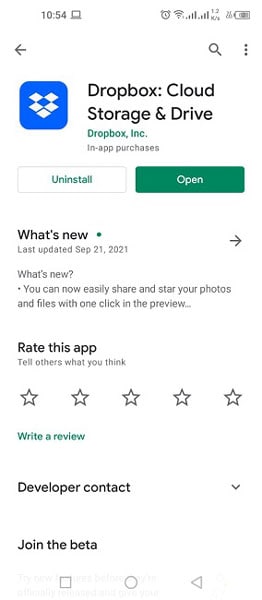
Stap 02: Maak uw account aan op deze online applicatie en log in als deze al is aangemaakt. Vervolgens kunt u de back-upoptie en prioriteiten voor het delen van bestanden instellen door op de instellingsoptie te klikken.
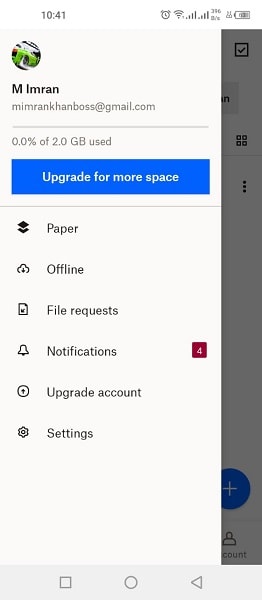
Stap 03: Ga naar ‘Instellingen’ en tik vervolgens op de schakelknop ‘Contacten synchroniseren‘ en aanzetten ‘Uploads van camera’s‘ zodat afbeeldingen automatisch kunnen worden geüpload naar Dropbox.

Stap 04: U kunt elk bestand delen en uploaden vanaf de startpagina van de app op het cloudplatform. Klik op de knop ‘Plus’ en er verschijnt een menu met ‘Toevoegen aan Dropbox‘ opties waar u bestanden kunt selecteren om te uploaden en te delen met de iPhone.
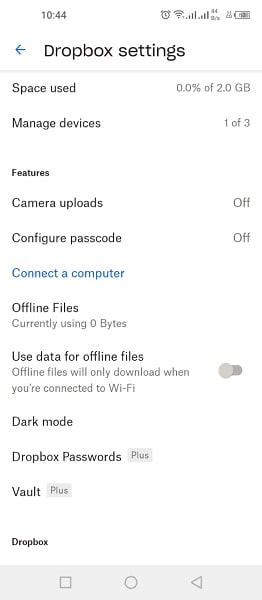
Stap 05: Download de Dropbox-app op de iPhone en log in met het account waarmee je de inhoud hebt geüpload. Hier ziet u alle bestanden die zijn geüpload vanuit de Android-app, download de bestanden en geniet ervan.
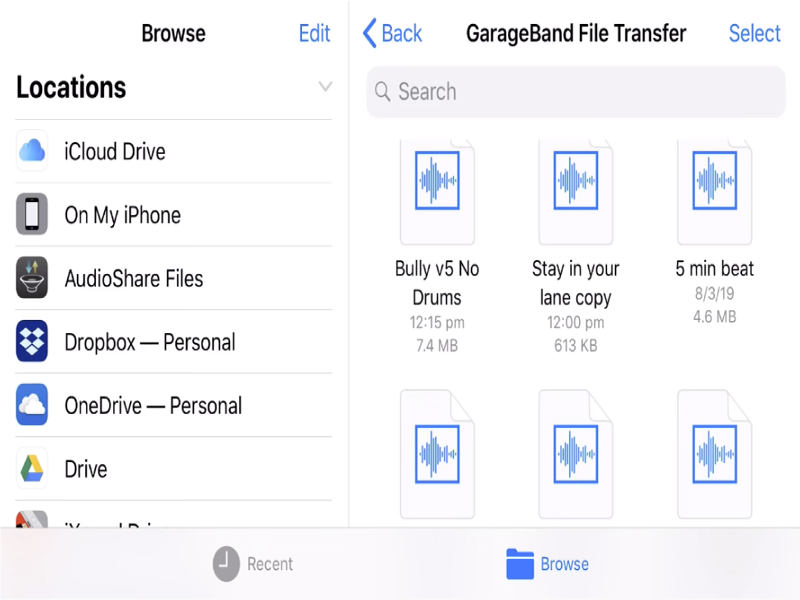
Methode 4: Breng bestanden over van Android naar iPhone via Google Drive
Google Drive, dat 15 GB gratis online opslagruimte biedt aan Gmail-accounthouders van Google. U kunt uw audio-, videobestanden, foto’s, kantoorbestanden, enz. vrij opslaan in Google Drive. En je kunt je bestanden en mappen overal downloaden door in te loggen met je Gmail-account. Dit online platform geeft je de vrijheid om je bestanden gratis online te uploaden en downloaden naar Google Drive, en dit platform biedt een veilige manier om je bestanden op te slaan.
Stap 01: Eerst moet je deze app installeren vanuit de Google Play Store op je Android-telefoon.

Stap 02: Open de applicatie en log in met uw Gmail-account.
Stap 03: Maak een back-up van de inhoud van uw Android-apparaat via de back-upwizard. Open het Drive ‘Menu’ en ga dan naar ‘Instellingen’ en vind de ‘Back-up en reset’ optie.
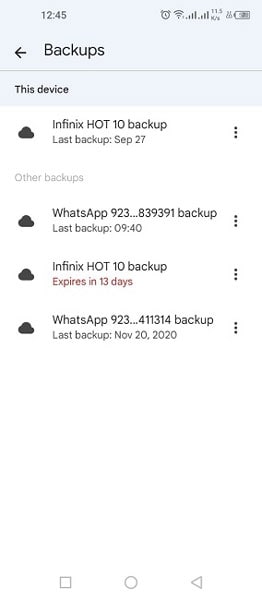
Stap 04: Als dit de eerste keer is dat u Google Drive gebruikt, moet u een back-up van uw Android-apparaat maken. En als u al een back-up heeft, kunt u desgewenst meer bestanden toevoegen. Om meer bestanden toe te voegen, moet u op het startscherm van de app klikken, zodat u meer bestanden aan uw Google Drive-account kunt toevoegen.
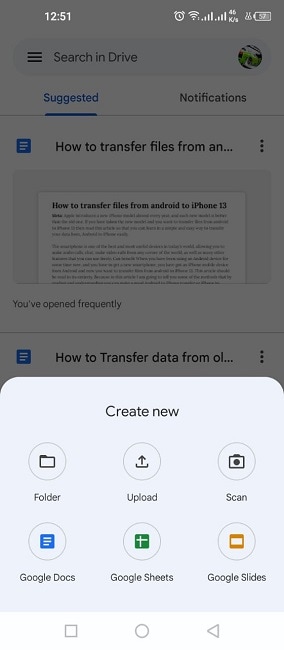
Stap 05: Om deze bestanden op iPhone 13 Pro te herstellen, moet je de Google Drive-app downloaden en inloggen met hetzelfde account. Wanneer u zich aanmeldt, verschijnen Google Backup-bestanden voor u, die u kunt terugzetten op uw iPhone. Het duurt een paar minuten voordat deze bestanden naar uw iPhone zijn geconverteerd, waarna uw iPhone klaar is voor gebruik na het opslaan van uw gegevens.
Veelgestelde vragen over telefoonoverdracht
- Kunnen apps van de ene telefoon naar de andere worden overgedragen?
Ja, natuurlijk kun je mobiele apps eenvoudig van de ene smartphone naar de andere overzetten.
- Hoe kan ik sms-berichten overzetten van Android naar Android?
Om een sms-bericht over te zetten naar je Android-naar-Android-smartphone, moet je de beste toolkit gebruiken, zoals DrFoneTool – Telefoonoverdracht. Die uw sms-berichten in slechts een paar minuten van Android naar Android zal overbrengen.
- Hoe zet ik gegevens over van Android naar iPhone?
Trouwens, er zijn veel manieren om gegevens van Android naar iPhone over te zetten. Maar hier heb je DrFoneTool – Phone Transfer toolkit ontwikkeld door DrFoneTool Company. Ik raad aan om de geweldige en betrouwbare tool te gebruiken die miljoenen mensen over de hele wereld gebruiken om gegevens over te zetten van Android naar iPhone. Met behulp waarvan u eenvoudig de gegevens van uw Android-telefoon naar de iPhone kunt overbrengen.
- Kun je na de installatie gegevens van Android naar iPhone verplaatsen?
Ja, natuurlijk kunt u gegevens van een Android-apparaat overzetten, zelfs nadat u een nieuwe iPhone-mobiel hebt ingesteld. Maar om dit te doen heb je DrFoneTool nodig – Phone Transfer Toolkit.
Persoonlijke gegevens op mobiel zijn essentieel voor ieder mens. Tegelijkertijd werken Android- en iPhone-besturingssystemen anders. Dus als we denken aan het overzetten van persoonlijke gegevens van Android naar iPhone-smartphone, hebben we wat software of een online gegevensopslagplatform nodig. Met behulp hiervan kunt u uw waardevolle gegevens snel van Android naar iPhone verplaatsen.
Laatste artikels